
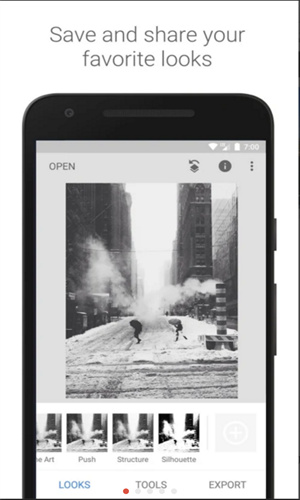
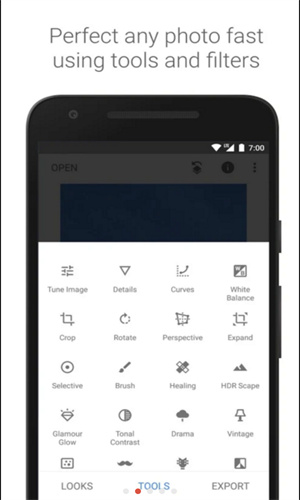
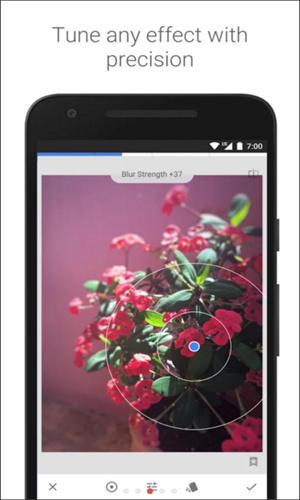
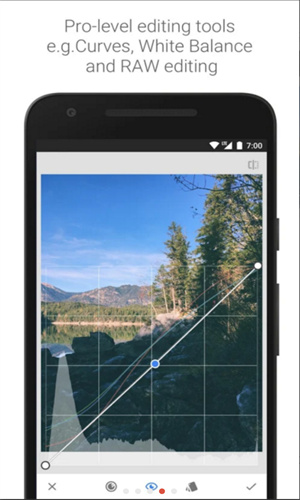
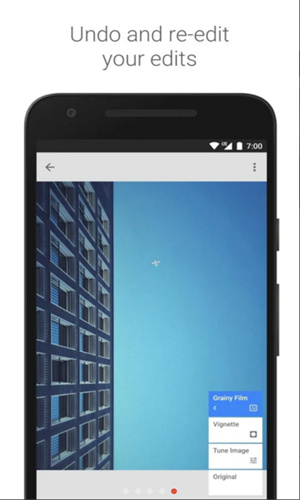
Snapseed官网版推荐给大家,这是一款非常火爆的图片美化服务软件,该软件聚集的美化功能十分丰富,用户可以自由使用,并且这里还有大量的滤镜贴纸等你来使用,用户可以根据自己的喜好进行选择,让你深陷其中无法自拔。最重要这里功能都是免费使用,丰富的照片处理工具,能够满足不同用户对照片处理的需求。喜欢的快来试试看吧!
1、图片调整:可以调整图片的曝光度、色彩平衡、饱和度等参数。
2、局部调整:可以对选定区域进行局部调整,例如增强某个物体的亮度、对比度等。
3、滤镜:提供多种滤镜效果,例如黑白、羽化等。
4、修图:可以去除瑕疵、涂抹修复、裁剪等操作。
5、文本贴图:支持在图片上添加文字和贴图,并可以对其进行旋转、缩放、透明度调整等。
1、打开要处理的图片,然后点击样式取消样式,因为一开始默认打开图片时就处于编辑样式的界面中。
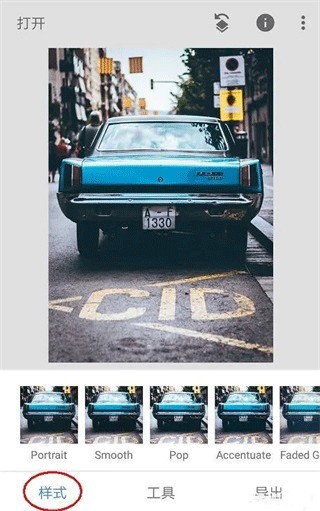
2、点击工具,然后找到双重曝光工具并打开它
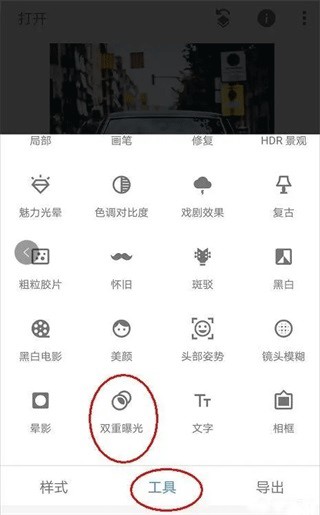
3、进入双重曝光工具后,点击+号添加一张我们要换背景的图片,如下图所示。添加图片后,食指和大拇指控制图片,对图片进行拖动、放大缩小,让我们要扣的人物与背景重合在比较合适理想的位置。
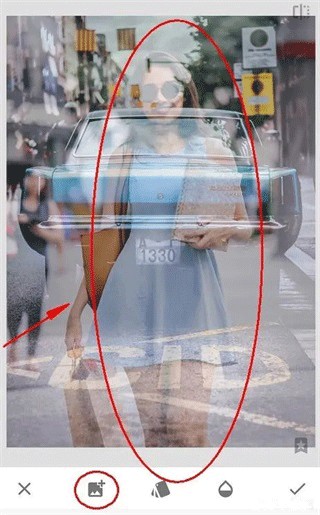
4、点击第三个不透明度工具,将不透明度设置为最大,将滑块移动到最右边即可,然后点击√对图片进行确定回到主菜单。

5、点击最右上方第一个工具,然后点击插看修改内容工具,如下图:
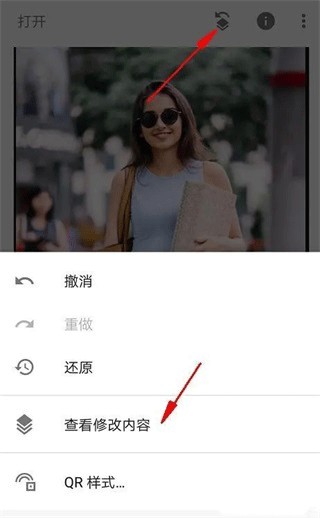
6、进入查看修改内容工具后,我们就看到了刚才添加的双重曝光步骤,点击双重曝光的小导向箭头,再点击中间的画笔工具,点击画笔工具就可以进入我们的蒙版进行编辑了。

7、进入蒙版后,注意看参数。此时双重爆光的参数,是100,用画笔在图片上进行涂抹后,涂抹了的区域就显示了人物了。说明当我们用双重曝光数值100去涂抹图片时,图片就会显示后面添加的人物图片,反之如果双重曝光参数为0时再去涂抹,那么图片就会再次显示背景为车的效果。
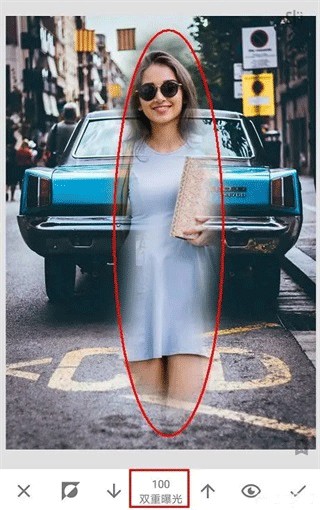
8、不改变参数,用双重曝光100的参数去将人物大致轮廓涂抹出来,如下图,整个人物都已经涂抹出来了,只是还要修整人物轮廓边缘。

9、在我们涂抹后,点击工具栏的小眼睛,如下图。涂抹的区域就变成了红色了,相当于PS的快速蒙版效果,有些时候可以让我们更加直观的分辨轮廓边缘,但我们处理的这张图片轮廓边缘颜色太浅了,所以并不适用。(小眼睛快速蒙版效果很多时候都好用,只是偶尔有例外,建议每次涂抹后都用下,看效果如何,效果好就用,不好就不用)
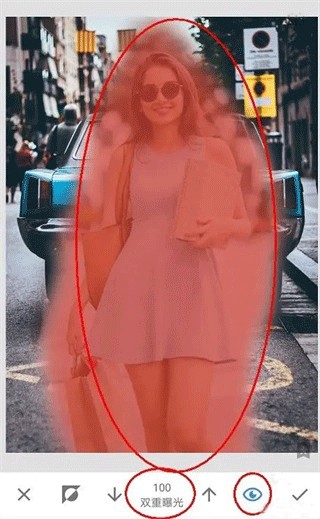
10、在我们涂抹人物边缘轮廓时,可以大拇指和食指在图片上进行扩张,图片就可以放到最大方便我们处理了。但是如下图:即使将图片放到最大时,人物小轮廓处手指同样太大了,无法进行精确涂抹。这里给出的建议是先用双重曝光0的数值去不显示一些内容。
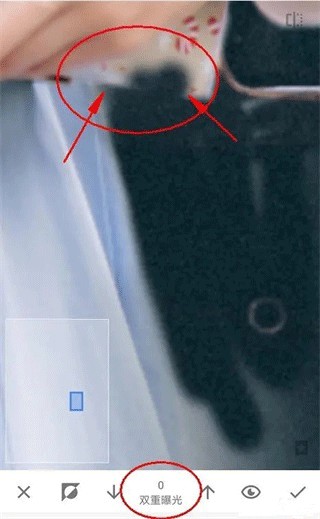
11、然后在用双重曝光100的参数去从人物内部到外部轮廓进行恢复,这样就能很好的处理边缘了,如下图效果图:
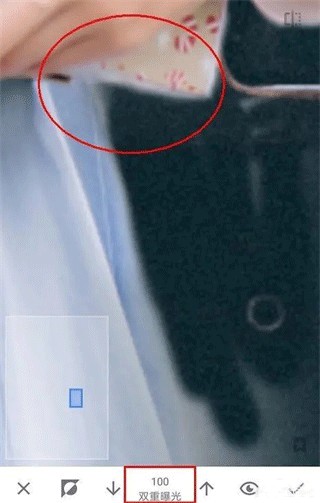
12、还有种方法是放大图片,将人物的轮廓边缘分离出来,最后再来处理离人物轮廓边缘的区域。因为远离人物轮廓区域,所以可以稍微缩小一点图片进行涂抹,很快就处理完了。

13、如下图效果图:终于涂抹完了,手机处理这种类型的非常吃力,特别是轮廓边缘比较复杂的情况,不过还是终于涂抹完了。

14、取消小眼睛看效果,然后点击√进行确定再次回到主页面。

15、最后再次点击样式工具,为图片选择一个效果好的模板,然后对图片进行保存即可。(保存时请使用导出,这是无损导出的方法)

1、免费使用:Snapseed为用户提供免费下载和使用,无需支付任何费用。
2、多种滤镜和工具:软件内置多种高级滤镜和强大的调整工具,包括旋转、裁剪、饱和度、明暗度、对比度等等。
3、RAW格式支持:Snapseed支持RAW格式的相片编辑。
4、Selective Adjust功能:可以选择部分区域进行不同的调整,如局部增加饱和度或明亮度等。
5、快速修图:用户可以轻松快速地删除瑕疵、去除杂点、平滑肌肤等。
6、高自定义性:用户可根据自己的需要来自定义自己的选项菜单,以方便地访问各种编辑工具和文件。
5、提供许多优质相框,可为美化相片起到画龙点睛的效果。
6、可通过电子邮件、Google+ 以及其他内置分享方式分享您的作品。
v2.22.0.633363672版本
1、在“设置”中增加了对深色主题模式的支持
2、错误修复